
Tento software udrží vaše ovladače v provozu a ochrání vás tak před běžnými chybami počítače a selháním hardwaru. Zkontrolujte všechny své ovladače nyní ve 3 snadných krocích:
- Stáhněte si DriverFix (ověřený soubor ke stažení).
- Klepněte na Začni skenovat najít všechny problematické ovladače.
- Klepněte na Aktualizujte ovladače získat nové verze a zabránit poruchám systému.
- DriverFix byl stažen uživatelem 0 čtenáři tento měsíc.
Adaptéry Wi-Fi jsou nezbytné pro nastavení vašeho připojení Wi-Fi. Někdy se však může něco pokazit a Chyba adaptéru Wi-Fi 52 chová svou ošklivou hlavu.
K tomuto chybovému kódu dochází, když systém Windows není schopen ověřit digitální podpis adaptéru Wi-Fi a zní takto:
Systém Windows nemůže ověřit digitální podpis ovladačů požadovaných pro toto zařízení. Při nedávné změně hardwaru nebo softwaru mohl být nainstalován soubor, který je nesprávně podepsán nebo poškozen, nebo který může být škodlivým softwarem z neznámého zdroje.
Oprava chyby 52 Wi-Fi není tak přímočará. Abychom vám pomohli obnovit připojení Wi-Fi, sestavili jsme řadu řešení, která vám pomohou tuto nepříjemnou chybu okamžitě opravit.
Opravte chybu 52 adaptéru Wi-Fi pomocí těchto rychlých řešení
1. Spusťte integrovaný nástroj pro odstraňování problémů
Windows 10 obsahuje řadu nástrojů pro odstraňování problémů, které můžete použít k automatickému řešení konkrétních technických problémů. Pokud se vám tedy zobrazuje chyba 52, zkuste spustit nástroj pro odstraňování problémů s internetem. Pokud budete mít štěstí, nástroj pro odstraňování problémů identifikuje a opraví problém způsobující chybu 52 a vy se budete moci připojit k internetu za méně než 3 minuty.
Přejděte na Nastavení> Aktualizace a zabezpečení> vyberte Poradce při potížích> přejděte na Internetová připojení> spusťte Poradce při potížích
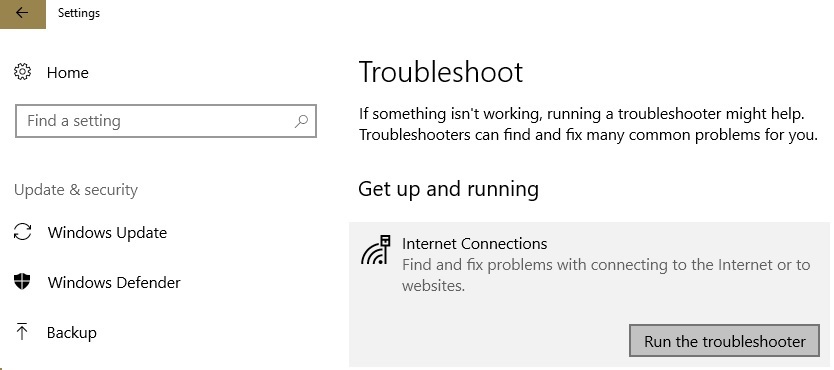
- ČTĚTE také: Windows 10 nemůže najít adaptér Wi-Fi: 7 rychlých oprav k použití
2. Nainstalujte si nejnovější aktualizace OS / ovladačů
Dalším rychlým způsobem, jak opravit chybu 52, je instalace nejnovějších aktualizací systému Windows a nejnovějších verzí ovladačů.
Spuštění zastaralých verzí operačního systému může způsobit různé technické problémy, včetně problémů s připojením k internetu. Instalace nejnovějších aktualizací vám pomůže vyloučit tuto možnou hlavní příčinu ze seznamu a zajistit, aby váš počítač používal nejnovější opravy a vylepšení systému od společnosti Microsoft.
Přejděte do Nastavení> Aktualizace a zabezpečení> klikněte na tlačítko „Zkontrolovat aktualizace“ a nainstalujte dostupné aktualizace.
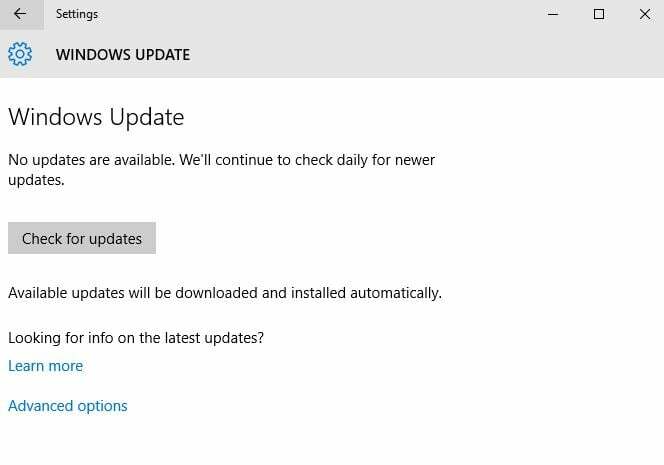
Restartujte počítač a zkontrolujte, zda problém přetrvává.
3. Obnovte síť pomocí příkazového řádku
Otevřete příkazový řádek jako správce a spusťte následující příkazy, po každém stiskněte klávesu Enter:
- netsh resetování winsock
- netsh int ipv4 reset reset.log
- netsh int ip reset
- ipconfig / vydání
- ipconfig / obnovit
- ipconfig / flushdns
Tyto příkazy umožňují resetovat protokol Winsock (resetovat síťový adaptér) a také IP adresu vašeho počítače.
- ČTĚTE také: Oprava: V systému Windows 10 chybí ikona Wi-Fi
4. Vypněte antivirový program / bránu firewall
Pokud dojde k chybě 52 ihned po pokusu o připojení k síti Wi-Fi, zkuste deaktivovat antivirové a firewall nástroje.
Někdy mohou nastat problémy s konflikty mezi antivirovými řešeními a ovladači počítače, které způsobí různé chybové kódy, včetně chyby, na kterou se v tomto článku zaměřujeme.
Nezapomeňte poté povolit antivirovou a firewallovou ochranu.
5. Zakázat vynucení podpisu ovladače
Vzhledem k tomu, že chyba 52 přichází s popisnou zprávou, která čte, že digitální podpis nelze ověřit, může pomoci její deaktivace.
Zde je třeba postupovat takto:
- Přejděte na Start> otevřete nabídku vypnutí a držte na ní kurzor myši
- Stiskněte a podržte klávesu Shift> klikněte na možnost Restartovat
- Počítač se systémem Windows 10 se nyní restartuje a zobrazí se obrazovka Rozšířené možnosti spuštění
- Přejděte na Poradce při potížích> Pokročilé možnosti
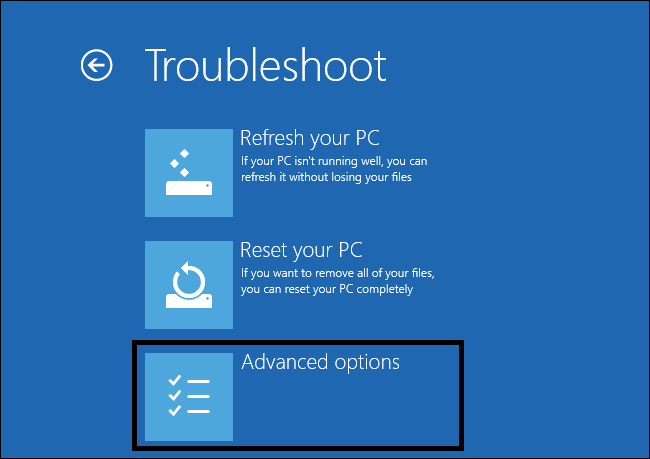
- Přejděte na Nastavení spouštění

- Stiskněte tlačítko Restartovat
- Windows 10 se restartuje> obrazovka Nastavení spuštění by nyní měla být k dispozici
- Stisknutím klávesy F7 zakážete vynucení podpisu ovladače
- Windows 10 se poté spustí na ploše.
Mějte na paměti, že toto řešení umožňuje zakázat vynucení podpisu ovladače pouze do dalšího restartu.
6. Odstraňte horní / dolní filtr z Editoru registru
Před vyladěním registru nezapomeňte nejprve zálohovat. Tímto způsobem budete moci obnovit funkční verzi systému Windows pro případ, že by se něco pokazilo.
- Přejděte na Start> zadejte „regedit“> stisknutím klávesy Enter otevřete Editor registru
- Vyhledejte hodnotu UpperFilters pod následujícím klíčem: HKEY_LOCAL_MACHINE \ SYSTEM \ CurrentControlSet \ Control \ Class \ {36FC9E60-C465-11CF-8056-444553540000}
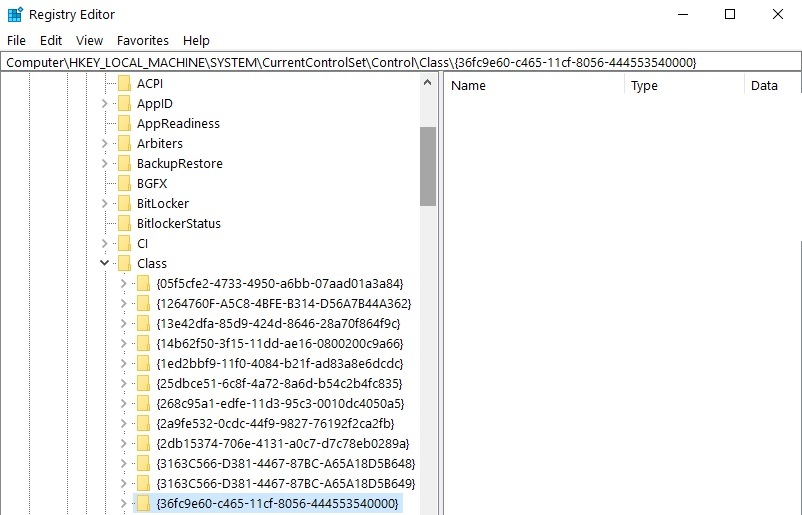
- Přejděte do nabídky Úpravy> Odstranit> OK
- Nyní vyhledejte hodnotu LowerFilters pod stejným klíčem
- Přejděte do nabídky Úpravy a odstraňte také tuto hodnotu
- Ukončete editor registru> restartujte počítač> zkontrolujte, zda problém přetrvává.
Tady máte, doufáme, že vám tato rychlá řešení pomohla opravit chybový kód 52 a nyní se můžete připojit k Wi-Fi.
Pokud jste narazili na jiná řešení k opravě této chyby, můžete v níže uvedených komentářích uvést kroky pro řešení potíží.
SOUVISEJÍCÍ PŘÍBĚHY K ODHLÁŠENÍ:
- Jak opravit problémy s dosahem Wi-Fi v systému Windows 10
- Oprava: Notebook HP se nepřipojuje k Wi-Fi v systému Windows 10
- Oprava: Windows 10 nemůže najít síť Wi-Fi

![Jak opravit nefunkční opakovač Wi-Fi [Úplný průvodce]](/f/ce5211d15e9216f03366af80a0dc375b.jpg?width=300&height=460)
